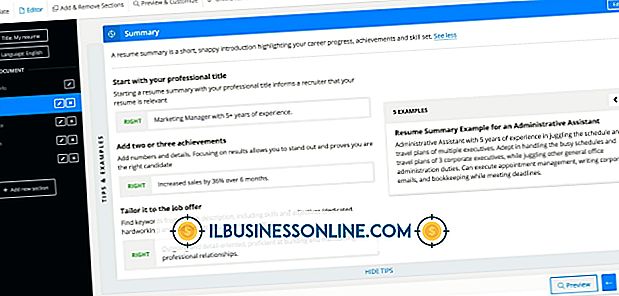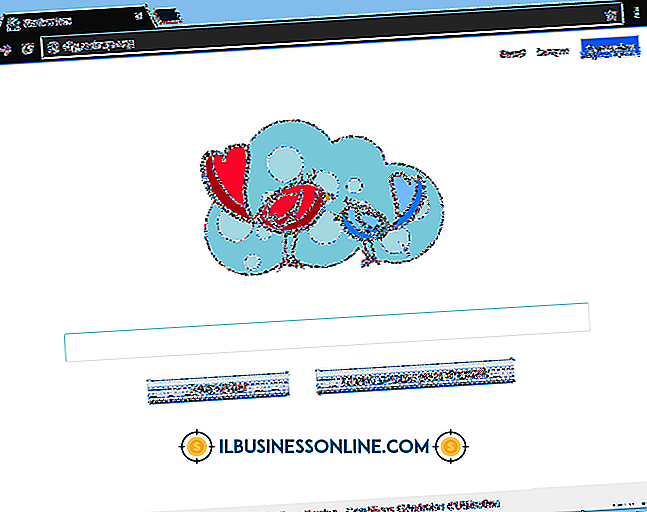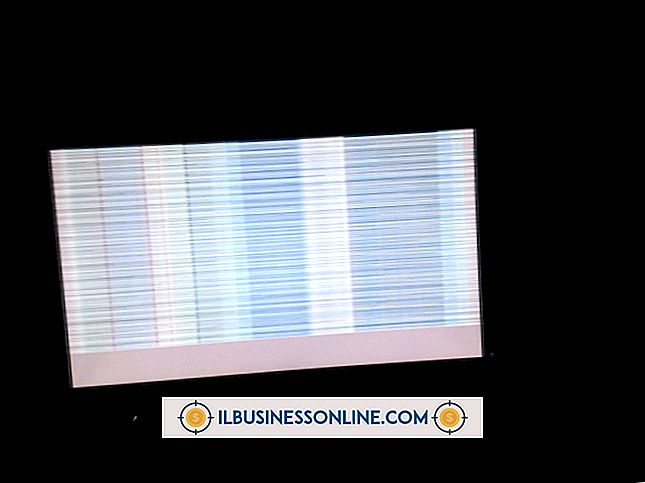Kan ik een iPhone gebruiken om een Keynote op een iPad te bedienen?

Als u zowel een Apple iPhone als een iPad hebt, kunt u de Keynote-presentaties op uw iPad op afstand bedienen met de Keynote Remote-app op uw iPhone. Deze gratis Apple-app verbindt beide apparaten via een Wi-Fi- of Bluetooth-verbinding, zodat u deze kunt gebruiken in een vergaderruimte, een koffiebar of in het veld. Hiermee kunt u niet alleen overal in de kamer staan terwijl u een presentatie geeft, u zult ook geen klanten afleiden door met uw vinger over het scherm van de iPad te vegen terwijl zij naar de dia's kijken.
De iPhone en iPad aansluiten
Na het installeren van Keynote op je iPad, ga je naar de App Store op je iPhone en download je de gratis Keynote Remote-app van Apple. Voor de beste prestaties gebruikt u de iPhone en iPad op hetzelfde Wi-Fi-netwerk. Tik hiervoor op "Instellingen", selecteer "Wi-Fi" en kies vervolgens het juiste Wi-Fi-netwerk. Als Wi-Fi niet beschikbaar is, kunt u de apparaten koppelen met Bluetooth, maar Bluetooth is mogelijk minder snel dan Wi-Fi en het kan langer duren voordat dia's op de iPhone worden weergegeven. Om Bluetooth te gebruiken, selecteert u "Algemeen" in het menu Instellingen van elk apparaat en tikt u vervolgens op de knop "Bluetooth" zodat deze in de "Aan" -positie staat.
Keynote Remote instellen
Nadat Wi-Fi of Bluetooth op beide apparaten is ingesteld, kunt u Keynote Remote koppelen met de Keynote-app van de iPad. Open eerst de Keynote-presentatie op de iPad en tik op het pictogram "Extra". Selecteer "Instellingen", "Afstandsbediening" en "Inschakelen op afstand". Start hierna de "Keynote Remote" -app op de iPhone en selecteer "Nieuwe Keynote Link". De iPhone verschijnt dan in het venster Remote Settings van de iPad. "op de iPad. Na een moment verschijnt een nummer van vier cijfers op het scherm van de iPhone. Voer dit nummer in op de iPad en tik op" Gereed ". U kunt nu de Keynote-presentatie bedienen met de iPhone.
Navigeren door een presentatie
Nadat u de Keynote Remote-app op de iPhone hebt gekoppeld aan de Keynote-app van de iPad, verschijnt er een bevestigingsbericht op de iPhone. Nadat u op de knop "Diavoorstelling afspelen" hebt getikt, verschijnt de eerste presentatieschuif op beide apparaten. Als u het scherm van de iPhone met uw vinger naar rechts veegt, wordt de volgende dia op beide apparaten weergegeven. Naar links vegen geeft beide schermen terug naar de vorige dia. Als u snel naar de laatste dia wilt gaan of terug wilt gaan naar de eerste dia, tikt u op de knop "Opties" en selecteert u vervolgens de juiste knop.
Inkomende oproepen uitschakelen
Inkomende telefoongesprekken kunnen een Keynote-presentatie onderbreken. Omdat de Vliegtuigmodus zowel wifi als Bluetooth uitschakelt, kan deze niet worden gebruikt tijdens het doen van een presentatie. Gebruik in plaats daarvan de functie Niet storen om te voorkomen dat het belsignaal uw publiek afleidt.